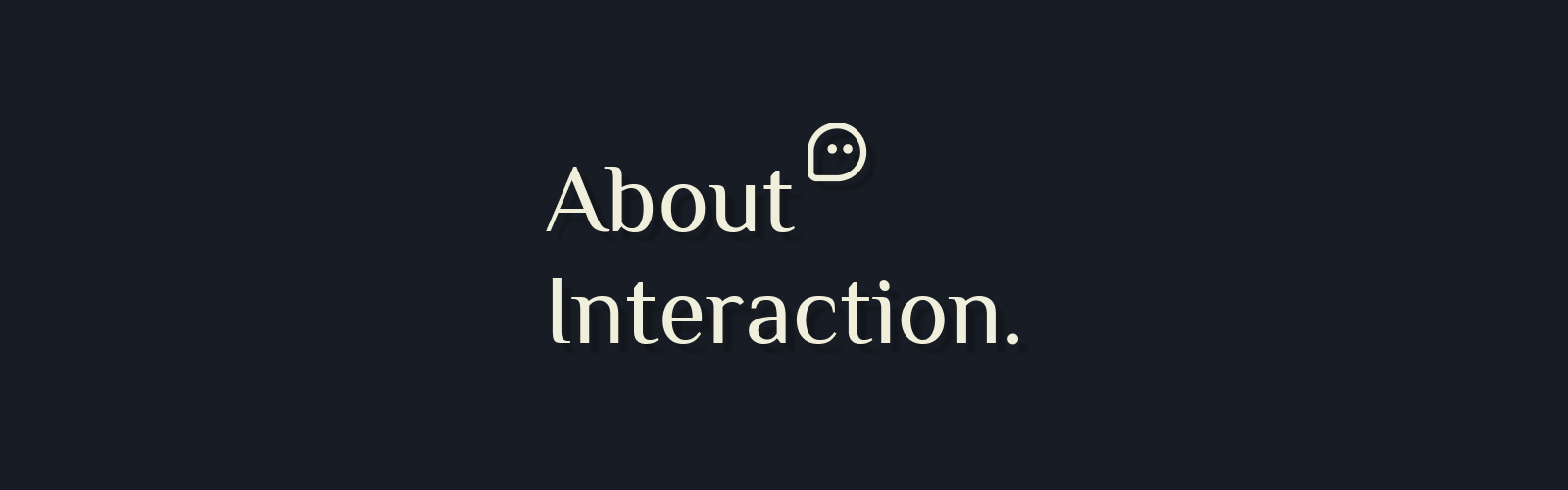Cursor用Figma MCP直出设计图
来自这个 PO的方法
在Github上看到一个能够把通过Cursor MCP Server 读取Figma文件的方法,然后通过agent模式完成设计图到开发的过程。尝试了一下生成出来的内容布局完全不符合需求,但迭代一下或者给予更多提示估计能用。
原版内容对于最新版的Cursor配置上有差异,提供一下我的经验。另外以下内容部分内容转自原帖,仅作翻译。
流程:
- 在Cursor中打开composer并切换到agent模式。
- 粘贴Figma文件、画板或组的链接。
- 要求Cursor对Figma文件进行操作——例如实现设计。
- Cursor将从Figma获取相关元数据并用它来编写代码。
安装
- 1. 拿到你的Figma API Key。
- 2. 快速部署。
快速部署
npx figma-developer-mcp --figma-api-key=YOUR_FIGMA_API_KEY
# or
pnpx figma-developer-mcp --figma-api-key=YOUR_FIGMA_API_KEY
# or
yarn dlx figma-developer-mcp --figma-api-key=YOUR_FIGMA_API_KEY
# or
bunx figma-developer-mcp --figma-api-key=YOUR_FIGMA_API_KEY- 部署成功后,终端会显示如下信息:
Initializing Figma MCP Server in HTTP mode on port 3333...
HTTP server listening on port 3333
SSE endpoint available at http://localhost:3333/sse
Message endpoint available at http://localhost:3333/messages- 3. 配置Cursor
原帖提供的方案与我的Cursor版本(0.47.8)的MCP配置有差异,以下是我的方法。
- 1. 打开Cursor的MCP配置文件,位于:./cursor/mcp.json
- 2. 添加以下内容
mcp.json
{
"mcpServers": {
"figma-developer-mcp": {
"url": "http://localhost:3333/sse",
"env": {
"FIGMA_API_KEY": "<your-figma-api-key>"
}
}
}
}- 3. 在Cursor Setting/MCP/MCP Servers中检查。如无意外,会多出一个figma-developer-mcp的卡片,正确连接后会显示绿灯。
- 4. 在figma中将对应元件的链接复制过来喂给Cursor Agent。
- 5. 开工。